Содержание
Как поменять ник в Ютубе: простая инструкция
Если вы захотели изменить название своего канала на YouTube или адрес электронной почты, можно пойти двумя путями: легкий подразумевает регистрацию нового канала или почтового аккаунта. Однако если в случае почты вы можете настроить переадресацию писем со старого ящика на новый, то перенести подписчиков с канала YouTube не получится.
В этом случае подойдет чуть более сложный вариант — изменить ник аккаунта YouTube и название канала через личный кабинет. Вот как это сделать.
Как поменять ник на YouTube
Ник на YouTube – это название вашего канала. Чтобы изменить его, откройте творческую студию и перейдите в раздел «Настройка канала». Теперь пройдите в «Основные сведения» и найдите строку «Название канала», кликните по символу карандаша:
Кликните по иконке с цифрой 3 (символ карандаша)
Читайте также
Как раскрутить канал на YouTube: руководство для начинающих Откуда брать музыку для YouTube-ролика – частнику и компании 7 лучших сервисов для создания видеоинфографики
После того как новое название указано, нажмите кнопку «Опубликовать» в правом верхнем углу:
Нажмите «Опубликовать», чтобы сохранить новые настройки канала
Снимем ролик для вас! Обсудим?
Ошибка заполнения!
Ошибка заполнения!
Ошибка заполнения!
Нажимая кнопку “Зарегистрироваться”, вы даете согласие на обработку своих персональных данных.
Я согласен получать еженедельную рассылку TexTerra
Спасибо!
Ваша заявка принята.
Мы свяжемся с вами в ближайшее время.
Дождитесь, пока новое название канала начнется отображаться на платформе.
Изменить адрес канала YouTube можно не всегда. Найдите строку «Собственный URL» и посмотрите, доступна ли строка «Создать собственный URL канала»:
Если строка «Создать собственный URL канала» (Custom URL) не кликабельна, значит изменить адрес канала не получится
Внимание: если вы переносили канал в какой-то иной аккаунт ранее, то придется удалить стандартный URL в старом аккаунте, который вам изначально присвоил Ютуб.
После нужно выждать 72 часа и только потом настраивать собственный URL на новом канале.
Продвинем ваш бизнес
В Google и «Яндексе», соцсетях, рассылках, на видеоплатформах, у блогеров
Подробнее
Как поменять ник и адрес в почте Gmail
В Gmail вы можете изменить имя только в собственном аккаунте Gmail (например, с Николай Кергеснер на Николай Киргеснер). При этом изменится имя, которое видят ваши адресаты, когда получают от вас электронное письмо.
Изменить ник, связанный с адресом email, в Gmail, чаще всего, нельзя. Но вы можете проверить эту возможность. Для этого в разделе «Управление аккаунтом Google», кликните по строке «Личная информация» и в контактных данных найдите строку «Электронная почта»:
Нажмите на «Электронная почта» в секции «Контактная информация»
Теперь кликните по строке «Адрес электронной почты аккаунта Google».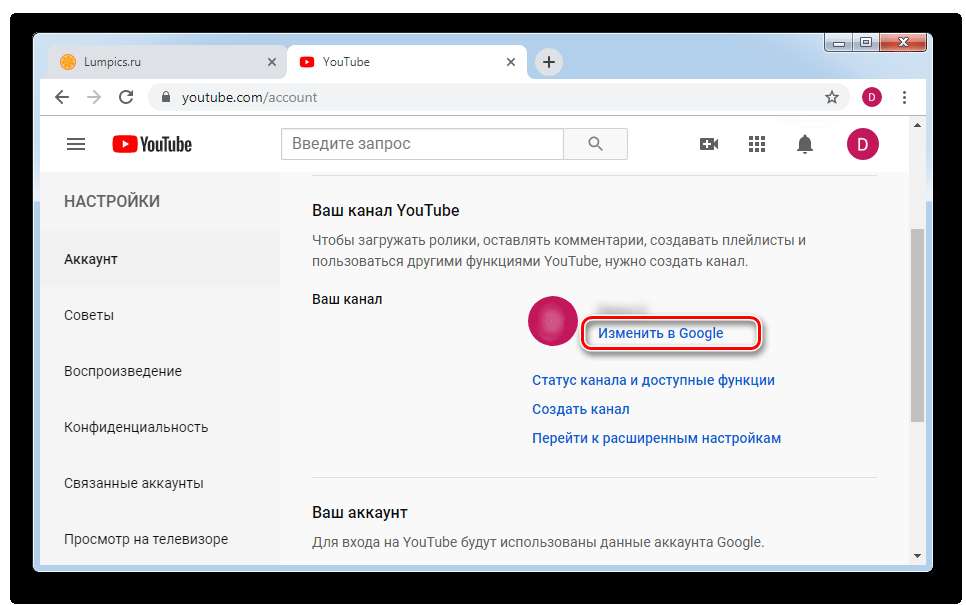 Если нажать на эту надпись не удаётся, значит изменить адрес электронной почты не получится. Дополнительных пояснений, почему иногда поменять адрес Gmail можно, Google не дает.
Если нажать на эту надпись не удаётся, значит изменить адрес электронной почты не получится. Дополнительных пояснений, почему иногда поменять адрес Gmail можно, Google не дает.
Как поменять название товара на Ozon, WildBerries и Маркете
Адрес не кликабелен, значит изменить его не получится
Поменять адрес Gmail не получается? Это норма, так как адреса электронной почты, включающие в себя домен gmail.com, чаще всего, поменять невозможно.
Как поменять ник и адрес в почте Mail.ru
В почте Mail.ru ник – это имя аккаунта. Изменить его точно нельзя. Если вам нужно поменять ник, то единственный вариант – зарегистрировать новый аккаунт Mail.ru и настроить в нём сборщик писем, приходящих со старой почты. Сборщик находится в разделе «Почта из других ящиков», в настройках почты Mail.ru.
Пример настройки сборщика имейлов из другого почтового сервиса в почте Mail.ru
14 подсказок, как придумать тему статьи
Как изменить свое имя на YouTube
У большинства технически подкованных пользователей есть учетные записи YouTube с момента их создания в 2004 году. Даже если это не относится к вам, иметь одно и то же имя YouTube в течение многих лет, как правило, невозможно. Это особенно актуально для людей, которые используют YouTube профессионально, как Vlogger или что-то в том же духе.
Даже если это не относится к вам, иметь одно и то же имя YouTube в течение многих лет, как правило, невозможно. Это особенно актуально для людей, которые используют YouTube профессионально, как Vlogger или что-то в том же духе.
Учетные записи Google и YouTube связаны между собой, и они всегда будут иметь одно и то же имя, если вы что-то не сделаете. Дальнейший текст проведет вас через процесс изменения имени вашей учетной записи Google (вместе с именем YouTube) и изменения только названия вашего канала YouTube, не касаясь вашей учетной записи Google.
3 простых шага для смены имени на YouTube
Выполните следующие действия, чтобы изменить имя YouTube с помощью браузера или мобильного приложения YouTube.
Перейти в настройки YouTube
Прежде всего, вам нужно открыть YouTube, Пользователям браузера просто необходимо войти в свою учетную запись YouTube со своими учетными данными. Затем они должны щелкнуть значок своей учетной записи, расположенный в верхнем правом углу экрана, и выбрать «Настройки» в меню.
Программы для Windows, мобильные приложения, игры — ВСЁ БЕСПЛАТНО, в нашем закрытом телеграмм канале — Подписывайтесь:)
Пользователи мобильных приложений должны загрузить приложение с любого Google Play Store или Магазин приложений, Затем они должны открыть приложение и войти, используя свои учетные данные. Наконец, нажмите на значок учетной записи, расположенный в правом верхнем углу экрана.
Изменить имя YouTube
Если вы используете браузер, нажмите на ссылку «Изменить» в Google рядом с вашим именем.
Если вы находитесь в мобильном приложении, выберите мой канал. Затем выберите значок шестеренки рядом с вашим именем.
Измените свое имя на YouTube
Вы будете перенаправлены в окно «Обо мне». Теперь вам нужно ввести свое имя и фамилию в соответствующие поля. Подтвердите, нажав ОК.
Пользователи приложения должны выбрать значок карандаша рядом с именем и ввести свое имя и фамилию в соответствующие поля. Сохраните изменения, нажав на значок галочки в правом углу этого окна.
После выполнения этого шага имя YouTube (включая название канала) и учетная запись Google будут изменены.
Альтернативный метод
Существует альтернативный способ изменить название канала YouTube без изменения имени учетной записи Google. Это хорошо для тех, кто хочет скрыть свои личные данные от своего канала YouTube.
Это так называемые аккаунты брендов, и они работают как обходной путь, чтобы не показывать себя на YouTube. Ваш канал будет предоставлять имя вашей учетной записи Google, пока они связаны. Перемещая канал на учетную запись бренда, вы можете избежать этого неудобства.
Кроме того, вы можете в любое время переключиться с вашего фирменного аккаунта на основной аккаунт Google. К сожалению, вы не можете сделать это в приложении YouTube. Тем не менее, вы можете легко войти в браузер на вашем телефоне.
Как создать учетную запись бренда
Откройте браузер на вашем телефоне или другом устройстве. Войдите в свою учетную запись YouTube и нажмите значок, затем откройте «Настройки». Теперь выберите «Посмотреть все мои каналы или создать новый канал».
Теперь выберите «Посмотреть все мои каналы или создать новый канал».
Нажмите на «Создать новый канал». Нажмите на поле Бренд-аккаунт и введите новое название канала. Подтвердите, нажав Создать. Это перенаправит вас на ваш новый канал YouTube.
Теперь вы можете перенести основной канал YouTube в этот аккаунт бренда. Просто следуйте этим шагам:
- Нажмите на значок вашей пустой учетной записи пользователя.
- Выберите Сменить учетную запись и выберите свою основную учетную запись.
- Снова выберите значок и выберите «Настройки».
- Выберите Advanced, который находится под именем вашей учетной записи.
- Нажмите на Переместить канал в учетную запись бренда.
- Введите свои учетные данные для входа.
- Нажмите на Выберите нужную учетную запись.
- Выберите новый канал (игра слов предназначена).
Вы получите уведомление о том, что ваш контент на этом канале будет удален. Проигнорируйте это, так как это все равно пусто. Выберите Удалить канал, а затем Переместить канал. Это заменит ваш фирменный аккаунт на вашем оригинальном канале YouTube.
Это заменит ваш фирменный аккаунт на вашем оригинальном канале YouTube.
Расставание
Вы также можете изменить URL своего канала YouTube в настройках канала. Требуется, чтобы на вашем канале было фото, фоновый рисунок, более ста подписчиков и он старше месяца.
Если вы не возражаете против изменения как своей учетной записи Google, так и имен YouTube, вы также можете внести изменения, используя свою учетную запись Google. Войдите в систему, перейдите в раздел «Личная информация и конфиденциальность», нажмите на поле «Имя» и введите новое.
Это изменит ваше имя на YouTube и на всех других платформах Google. Понимаете, есть много способов изменить свое имя на YouTube, и вам решать, какой из них подходит вам больше всего.
Программы для Windows, мобильные приложения, игры — ВСЁ БЕСПЛАТНО, в нашем закрытом телеграмм канале — Подписывайтесь:)
Как изменить название канала YouTube
YouTube позволяет создателям изменять название своего канала, не затрагивая при этом имя в их учетной записи Google.
Создатели могут изменить как название своего канала, так и фотографию, и обновления будут применяться только к YouTube.
Прошли те времена, когда создатели YouTube должны были использовать одно и то же имя во всех службах Google.
Теперь вы можете использовать одно имя для своего канала YouTube и другое имя для сообщений, отправляемых, например, из вашей учетной записи Gmail.
Эта статья научит вас шаг за шагом, как изменить название вашего канала на YouTube, чтобы изменения не следовали за вами во всем Google.
Изменение имени канала YouTube
Создатели YouTube, имеющие как личные учетные записи, так и учетные записи брендов, могут изменить название своего канала без изменения имени своей учетной записи Google.
Эти изменения можно внести либо в YouTube Studio на ПК, либо в мобильном приложении YouTube.
Изменить название канала YouTube на рабочем столе
1. Войдите на YouTube
Чтобы изменить название своего канала YouTube, сначала войдите в YouTube.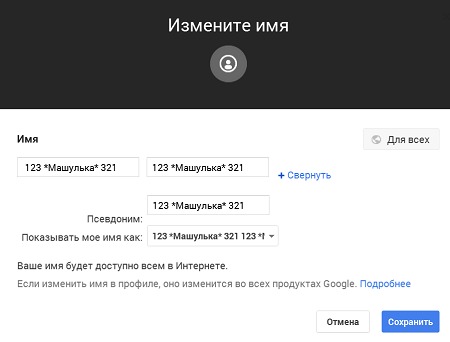
Оттуда нажмите на фотографию своего профиля в правом верхнем углу и выберите « Ваш канал » в раскрывающемся меню.
Скриншот с сайта YouTube.com, январь 2022 г.
2. Настроить канал в YouTube Studio
На странице своего канала нажмите Настроить канал .
Это займет панель управления вашего канала в YouTube Studio.
Скриншот с сайта YouTube.com, январь 2022 г.
3. Изменить название канала
Находясь в Творческой студии YouTube, выберите Основная информация в верхнем меню навигации.
Затем нажмите на значок карандаша рядом с названием вашего канала, что позволит вам отредактировать его.
Скриншот с YouTube.com, январь 2022 г.
4. Сохранить изменения
Сохраните новое название канала, нажав кнопку Опубликовать в правом верхнем углу.
Скриншот с сайта YouTube.com, январь 2022 г.
Изменить название канала YouTube на мобильном телефоне
1. Перейдите на страницу своего канала
Откройте мобильное приложение YouTube, затем коснитесь изображения своего профиля.
В раскрывающемся меню выберите Ваш канал .
Скриншот с сайта YouTube.com, январь 2022 г.
2. Изменить название канала
Щелкните значок карандаша, а затем еще раз щелкните значок карандаша на следующем экране.
Оттуда введите имя нового канала.
Скриншот с YouTube.com, январь 2022 г.
3. Сохранить изменения
Чтобы сохранить новое название канала, щелкните значок галочки в правом верхнем углу.
Скриншот с YouTube.com, январь 2022 г.
Важное примечание для проверенных каналов YouTube
Создатели проверенных каналов YouTube должны помнить, что они потеряют свою галочку, если изменят название своего канала.
Вероятно, это сделано для того, чтобы каналы YouTube не выдавали себя за другие каналы.
Например, было бы легко опубликовать поддельный новостной репортаж и сделать его правдоподобным, если бы канал мог изменить свое название на «CNN» и сохранить свою проверенную галочку.
Однако создатели могут изменить название своего канала и вернуть свою галочку, повторно подав заявку. Это может занять некоторое время, поэтому подумайте о недостатках, прежде чем менять имя.
Как изменить URL-адрес канала YouTube
Изменение названия канала YouTube не меняет URL-адрес канала. Это необходимо сделать, выполнив отдельный набор шагов.
YouTube позволяет пользователям устанавливать «пользовательский» URL-адрес для своего канала, который можно менять до трех раз в год.
Пользовательский в том смысле, что YouTube позволяет создателям выбирать из набора рекомендуемых URL-адресов. Рекомендации основаны на названии канала, поскольку YouTube хочет, чтобы создатели не использовали потенциально вводящие в заблуждение URL-адреса.
Вот набор пошаговых инструкций по изменению URL-адреса YouTube.
Похожие:
- Как работает алгоритм YouTube: 20 подтвержденных фактов
Избранное изображение: Alex Yeung/Shutterstock
Категория
YouTube
Как изменить имя пользователя на YouTube: пошаговое руководство Ресурсы Sotrender
Ива Джукич
0 0
прокрутить вниз
Если вы переросли свое имя пользователя YouTube, изменили основную идею своего контента или просто хотите другое название для своего канала, это достаточно просто сделать.
В этом посте мы покажем вам, как вы можете изменить свое имя пользователя на YouTube и что вы можете ожидать после внесения изменений.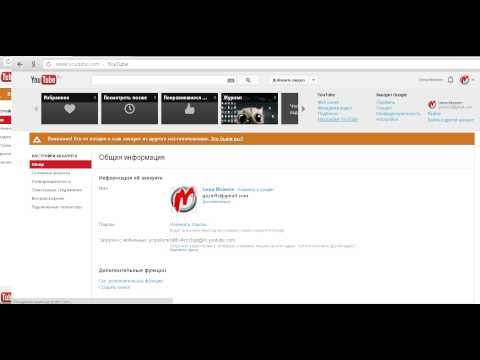
Изменение имени пользователя YouTube: шаги
Если вы используете имя и фотографии своей учетной записи Google для своего канала YouTube, вы можете обновить эту информацию в любое время (довольно легко). Если вы измените его в любом месте, это также изменит имя и фотографию во всех ваших службах Google.
Чтобы специально изменить свое имя пользователя YouTube, вам необходимо:
- Войдите в свою учетную запись на YouTube.
- Перейдите в Настройки , нажав на свой аватар в правом верхнем углу.
- В разделе Обзор нажмите Изменить в Google рядом с вашим именем пользователя.
- Обновите имя пользователя YouTube и нажмите OK.
В качестве альтернативы вы можете:
- Войдите в YouTube Studio .
- Перейти к Настройка и Основная информация .
- Добавьте любое название канала!
Если вы хотите использовать имя или фотографию на YouTube, которые отличаются от того, что у вас есть для вашей учетной записи Google, подключите свой канал к учетной записи бренда. Вы можете сделать это, чтобы поддержать свой бизнес или фирменный стиль на YouTube без подключения к личной учетной записи Google.
Вы можете сделать это, чтобы поддержать свой бизнес или фирменный стиль на YouTube без подключения к личной учетной записи Google.
Почему вам может быть сложно изменить имя пользователя YouTube?
Если выяснится, что изменить имя пользователя YouTube сложно, скорее всего, вы изменили его три раза за 90-дневный период . Если вы действительно хотите снова внести изменения, вам нужно подождать еще 90 дней, чтобы это произошло.
Стоит ли менять имя пользователя YouTube?
Это действительно зависит от того, чего вы хотите достичь. Для бренда или бизнеса это может быть необходимым изменением, особенно если вы планируете заново изобрести свою стратегию видеоконтента. Если вы собираетесь говорить о совершенно разных вещах или продвигать разные виды продуктов, то изменение имени пользователя YouTube будет обязательным.
С другой стороны, имейте в виду, что изменение имени пользователя YouTube поначалу может вызвать небольшое разочарование. Например, некоторые из ваших подписчиков могут не узнать ваше новое имя пользователя и могут отказаться от подписки, если не узнают вас сразу. Следовательно, если вы планируете заново изобрести свое имя на YouTube, вам лучше заранее сообщить об этом своим подписчикам.
Например, некоторые из ваших подписчиков могут не узнать ваше новое имя пользователя и могут отказаться от подписки, если не узнают вас сразу. Следовательно, если вы планируете заново изобрести свое имя на YouTube, вам лучше заранее сообщить об этом своим подписчикам.
Другой проблемой является проверка. Вы должны иметь в виду, что вы потеряете свой знак подтверждения, как только вы измените имя своего канала . К сожалению, вам придется повторно подать заявку. Хорошая новость: процесс не займет много времени.
С другой стороны, если вы являетесь частным пользователем, который просто хочет немного больше конфиденциальности, изменение имени пользователя YouTube может быть полезным. Тем более, что связанные аккаунты YouTube и Google могут легко выдать ваше полное имя.
Мы надеемся, что это было полезно для вас, и теперь вы можете легко изменить свое имя пользователя YouTube или название канала. 🙂
Читайте также:
- Как мне написать описание видео на YouTube?
- Могу ли я редактировать названия и описания видео на YouTube?
- Могу ли я запланировать свои видео на YouTube?
Понравилась статья? Поделись с друзьями.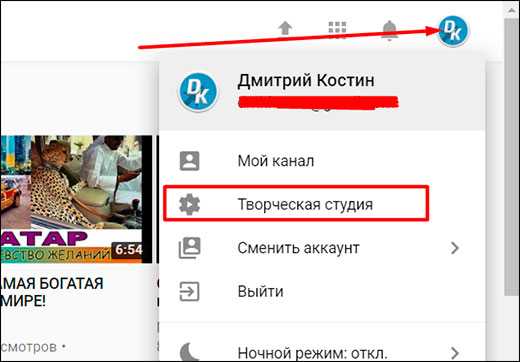
Поделиться Твитнуть Поделиться
- Теги:
- смена имени ютуб
- смена имени пользователя ютуб
- имя пользователя YouTube
Автор
Ива Джукич
Специалист по маркетингу
Окончил Варшавский университет со степенью магистра психологии. Можно найти за просмотром Netflix, чтением или проведением времени в социальных сетях.
подняться
Маркетинговая аналитика без всякой ерунды.
Уважаемый маркетолог, убедитесь, что ваша текущая поставка в социальных сетях правильно тратит ваши деньги.
Получите бесполезную аналитику бесплатно, чтобы узнать.
Вы всегда можете связаться с нами по адресу contact@sotrender.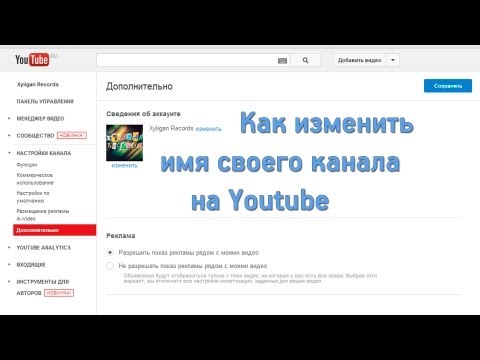

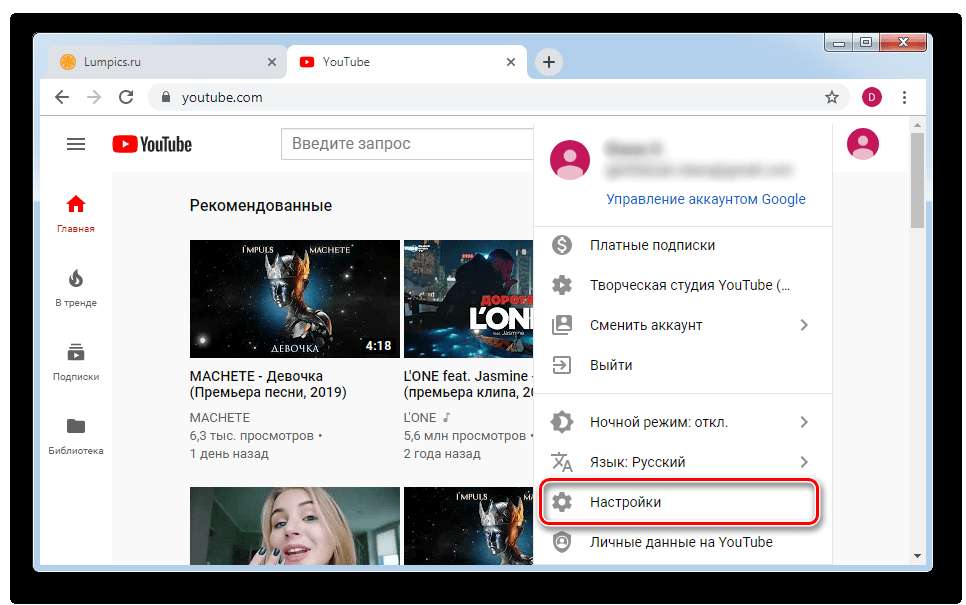 После нужно выждать 72 часа и только потом настраивать собственный URL на новом канале.
После нужно выждать 72 часа и только потом настраивать собственный URL на новом канале.